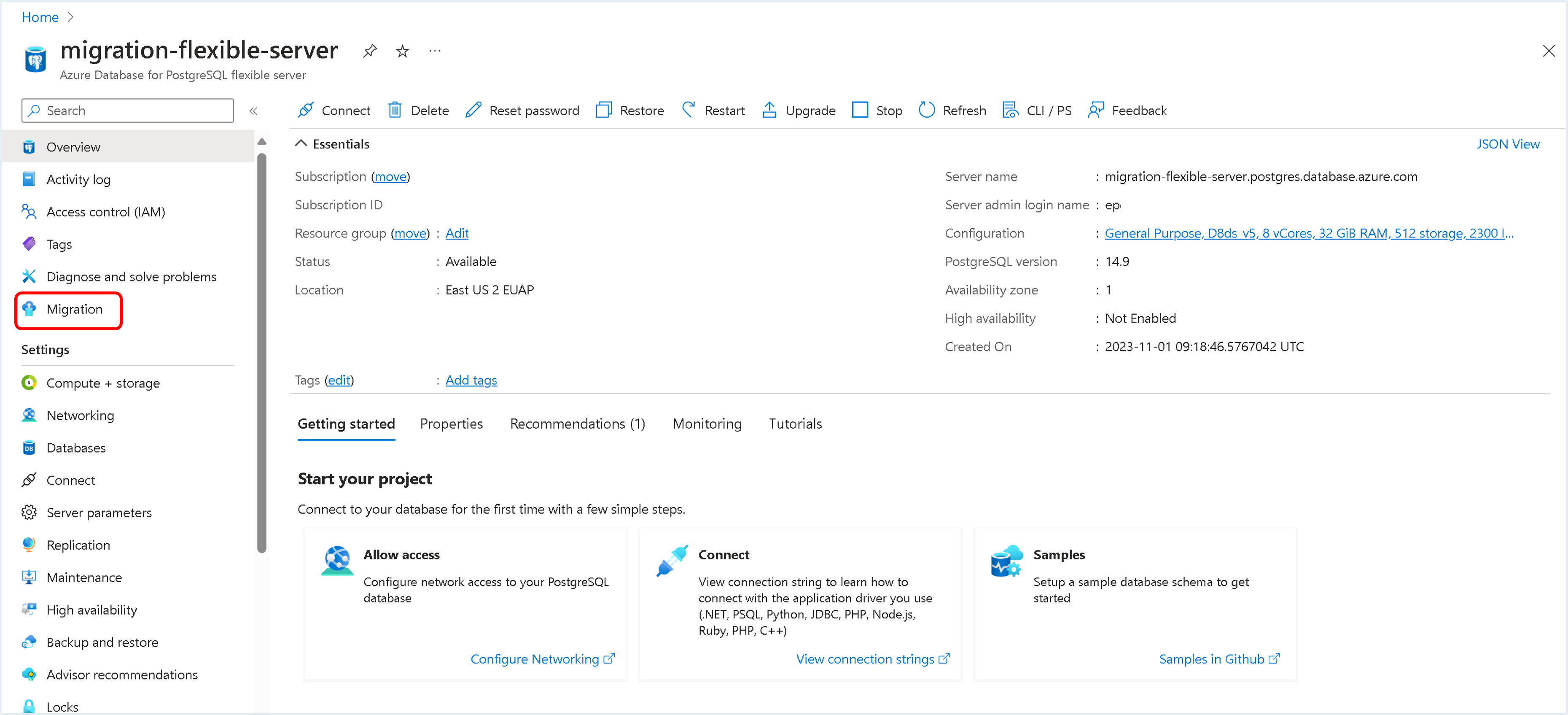Oktatóanyag: Online migrálás Azure-beli virtuális gépről vagy helyszíni PostgreSQL-kiszolgálóról az Azure Database for PostgreSQL-be a migrálási szolgáltatás előzetes verziójával
A következőkre vonatkozik:  Azure Database for PostgreSQL – Rugalmas kiszolgáló
Azure Database for PostgreSQL – Rugalmas kiszolgáló
Ez a cikk bemutatja, hogy migrálhat egy PostgreSQL-példányt a helyszíni vagy az Azure-beli virtuális gépekről a rugalmas Azure Database for PostgreSQL-kiszolgálóra az Azure Portal és az Azure CLI használatával.
Az Azure Database for PostgreSQL migrálási szolgáltatása egy teljes mértékben felügyelt szolgáltatás, amely az Azure Portalba és az Azure CLI-be van integrálva. Úgy tervezték, hogy egyszerűsítse a rugalmas Azure Database for PostgreSQL-kiszolgálóra való migrálást.
- Rugalmas Azure Database for PostgreSQL-kiszolgáló konfigurálása
- Az áttelepítési feladat konfigurálása
- A migrálás monitorozása
- A migrálás ellenőrzése befejeztével
Előfeltételek
A migrálás megkezdéséhez a következő előfeltételekre van szüksége:
Mielőtt megkezdené a migrálást az Azure Database for PostgreSQL migrálási szolgáltatással, fontos teljesítenie az alábbi, kifejezetten online migrálási forgatókönyvekhez tervezett előfeltételeket.
- A forrásverzió ellenőrzése
- Test_decoding telepítése – Forrásbeállítás
- Célbeállítás konfigurálása
- CDC engedélyezése forrásként
- Hálózati beállítás konfigurálása
- Bővítmények engedélyezése
- Kiszolgálóparaméterek ellenőrzése
- Felhasználók és szerepkörök ellenőrzése
A forrásverzió ellenőrzése
A forrás PostgreSQL-kiszolgáló verziójának 9.5-ös vagy újabb verziónak kell lennie.
Ha a forrás PostgreSQL-verzió kisebb, mint 9.5, frissítse a 9.5-ös vagy újabb verzióra a migrálás megkezdése előtt.
Test_decoding telepítése – Forrásbeállítás
test_decoding fogadja a WAL-t a logikai dekódolási mechanizmuson keresztül, és az elvégzett műveletek szöveges ábrázolására dekódolja.
A tesztdekódoló beépülő modulról további információt a PostgreSQL dokumentációjában talál.
Célbeállítás konfigurálása
- A migrálás előtt létre kell hozni az Azure Database for PostgreSQL – Rugalmas kiszolgálót.
- Az Azure Database for PostgreSQL-hez kiépített termékváltozatnak – A rugalmas kiszolgálónak egyeznie kell a forrással.
- Új Azure Database for PostgreSQL létrehozásához látogasson el az Azure Database for PostgreSQL létrehozásához
CDC engedélyezése forrásként
test_decodingA logikai dekódoló beépülő modul rögzíti a módosított rekordokat a forrásból.- A forrás PostgreSQL-példányban állítsa be a következő paramétereket és értékeket a postgresql.conf konfigurációs fájlban:
Set wal_level = logicalSet max_replication_slots1-nél nagyobb értékre, az értéknek nagyobbnak kell lennie, mint a migráláshoz kiválasztott adatbázisok száma.Set max_wal_senders1-nél nagyobb értékre kell állítani, hogy legalább a max_replication_slots, valamint a példány által már használt feladók száma legyen.- A
wal_sender_timeoutparaméter megszakítja azokat a replikációs kapcsolatokat, amelyek a megadott számú ezredmásodpercnél hosszabb ideig inaktívak. A helyszíni PostgreSQL-adatbázisok alapértelmezett értéke 60000 ezredmásodperc (60 másodperc). Az érték 0 (nulla) értékre állítása letiltja az időtúllépési mechanizmust, és érvényes beállítás a migráláshoz.
Hálózati beállítás konfigurálása
A hálózati beállítás elengedhetetlen ahhoz, hogy a migrálási szolgáltatás megfelelően működjön. Győződjön meg arról, hogy a forrás PostgreSQL-kiszolgáló képes kommunikálni a cél Azure Database for PostgreSQL-kiszolgálóval. A sikeres migráláshoz az alábbi hálózati konfigurációk nélkülözhetetlenek.
A hálózat beállításával kapcsolatos információkért tekintse meg a hálózati útmutatót a migrálási szolgáltatáshoz.
- További hálózatkezelési szempontok:
pg_hba.conf Konfiguráció: A forrás és a cél PostgreSQL-példányok közötti kapcsolat megkönnyítése érdekében elengedhetetlen a pg_hba.conf fájl ellenőrzése és esetleges módosítása. Ez a fájl tartalmazza az ügyfélhitelesítést, és úgy kell konfigurálni, hogy a cél PostgreSQL csatlakozzon a forráshoz. A pg_hba.conf fájl módosításai általában a forrás PostgreSQL-példány újraindítását igénylik a hatályba lépéshez.
A pg_hba.conf fájl a PostgreSQL-telepítés adatkönyvtárában található. Ezt a fájlt ellenőrizni és konfigurálni kell, ha a forrásadatbázis egy helyszíni PostgreSQL-kiszolgáló vagy egy Azure-beli virtuális gépen üzemeltetett PostgreSQL-kiszolgáló.
Bővítmények engedélyezése
Az Azure Database for PostgreSQL migrálási szolgáltatásával való sikeres migrálás biztosításához szükség lehet a forrás PostgreSQL-példány bővítményeinek ellenőrzésére. A bővítmények további funkciókat és funkciókat biztosítanak, amelyek szükségesek lehetnek az alkalmazáshoz. A migrálási folyamat megkezdése előtt ellenőrizze a forrás PostgreSQL-példány bővítményeit.
Engedélyezze a rugalmas Azure Database for PostgreSQL-kiszolgálón a forrás PostgreSQL-példányban azonosított támogatott bővítményeket.
A bővítményekkel kapcsolatos további információkért látogasson el az Azure Database for PostgreSQL bővítményeibe.
Feljegyzés
A paraméter bármilyen módosítása esetén újra kell indítani.shared_preload_libraries
Kiszolgálóparaméterek ellenőrzése
- Manuálisan kell konfigurálnia a kiszolgálóparaméter-értékeket az Azure Database for PostgreSQL – rugalmas kiszolgálón a forrásban konfigurált kiszolgálóparaméter-értékek alapján.
Felhasználók és szerepkörök ellenőrzése
- A felhasználókat és a különböző szerepköröket manuálisan kell migrálni az Azure Database for PostgreSQL rugalmas kiszolgálóra. A felhasználók és szerepkörök áttelepítéséhez használhatja
pg_dumpall --globals-only -U <<username> -f <<filename>>.sqla következőt: - Azure Database for PostgreSQL – A rugalmas kiszolgáló nem támogatja a szuperfelhasználót; a felügyelői szerepköröket használó felhasználókat el kell távolítani a migrálás előtt.
A migrálás végrehajtása
A migrálás az Azure Portalon vagy az Azure CLI-vel történik.
Ez a cikk bemutatja, hogy az Azure Portal használatával migrálhatja a PostgreSQL-adatbázist egy Azure-beli virtuális gépről vagy egy helyszíni PostgreSQL-kiszolgálóról egy Azure Database for PostgreSQL-re. Az Azure Portalon különféle feladatokat hajthat végre, beleértve az adatbázis-migrálást is. Az oktatóanyagban ismertetett lépéseket követve zökkenőmentesen átviheti az adatbázist az Azure-ba, és kihasználhatja annak hatékony funkcióit és méretezhetőségét.
Az áttelepítési feladat konfigurálása
A migrálási szolgáltatás egy egyszerű, varázslóalapú felülettel rendelkezik az Azure Portalon. A következő lépéseket kell elkezdeni:
Nyissa meg a webböngészőjét, és lépjen a portálra. Adja meg a hitelesítő adatait a bejelentkezéshez. Az alapértelmezett nézet a szolgáltatási irányítópult.
Lépjen a rugalmas Azure Database for PostgreSQL-kiszolgáló célhelyére.
A rugalmas kiszolgáló Áttekintés lapjának bal oldali menüjében görgessen le a Migrálás lapra, és jelölje ki.
A Létrehozás gombra kattintva migrálhat egy Azure-beli virtuális gépről vagy egy helyszíni PostgreSQL-kiszolgálóról a rugalmas kiszolgálóra. Ha most először használja az áttelepítési szolgáltatást, egy üres rács jelenik meg, amely az első migrálás megkezdésére kéri.
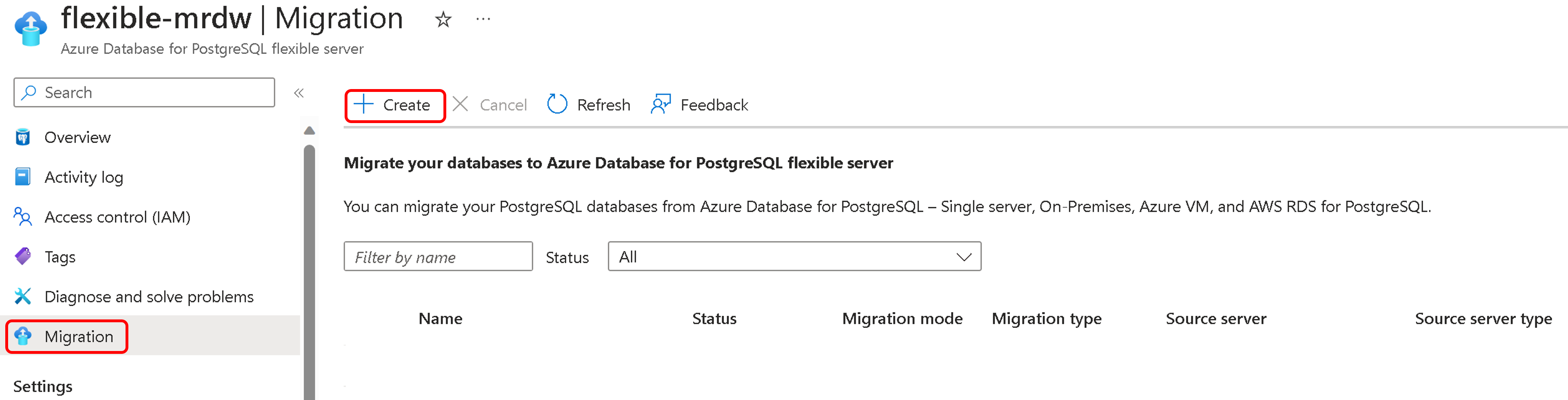
Ha már létrehozott migrálásokat a rugalmas kiszolgáló célhelye felé, a rács információkat tartalmaz a megkísérelt áttelepítésekről.
Válassza a Létrehozás gombot. Ezután egy varázslóalapú lapsorozaton keresztül hozhat létre migrálást ebbe a rugalmas kiszolgálói célba a PostgreSQL-forráskiszolgálóról.
Beállítás
Az első lap a beállítási lap, ahol a felhasználó a migrálási adatokat( például az áttelepítés nevét és a forrástípust) megadva kezdeményezi az áttelepítést.
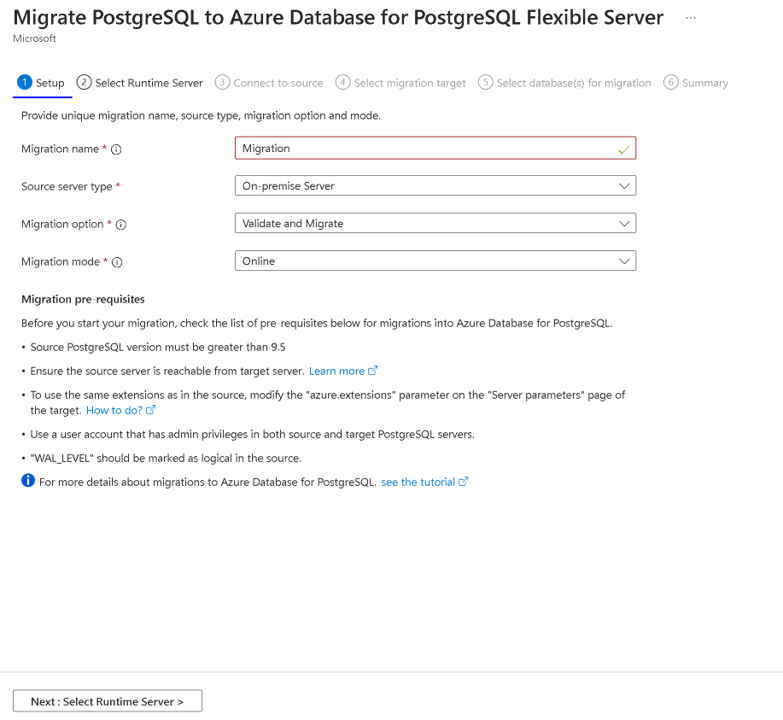
A migrálás neve a rugalmas kiszolgáló célhelye felé irányuló minden áttelepítés egyedi azonosítója. Ez a mező csak alfanumerikus karaktereket fogad el, és kötőjelen (-) kívül semmilyen speciális karaktert nem fogad el. A név nem kezdődhet kötőjellel, és a célkiszolgáló esetében egyedinek kell lennie. Az ugyanarra a rugalmas kiszolgálói célra irányuló két áttelepítés nem rendelkezhet ugyanazzal a névvel.
Forráskiszolgáló típusa – A PostgreSQL-forrástól függően kiválaszthatja az Azure-beli virtuális gépet vagy a helyszínit.
A Migrálási beállítás lehetővé teszi, hogy az áttelepítés aktiválása előtt érvényesítsen. Az alábbi lehetőségek közül választhat:
- Ellenőrzés – Ellenőrzi, hogy a kiszolgáló és az adatbázis készen áll-e a célba való migrálásra.
- Migrálás – Kihagyja az érvényesítéseket, és elindítja az áttelepítéseket.
- Ellenőrzés és migrálás – Érvényesítés végrehajtása a migrálás aktiválása előtt. Az áttelepítés csak akkor aktiválódik, ha nincsenek érvényesítési hibák.
Az Ellenőrzés vagy ellenőrzés és migrálás beállítás kiválasztása mindig ajánlott, ha a migrálás futtatása előtt premigrálási ellenőrzéseket végez. A premigrációs ellenőrzéssel kapcsolatos további információkért tekintse meg ezt a dokumentációt.
A migrálási mód lehetővé teszi az áttelepítési mód kiválasztását. Az offline beállítás az alapértelmezett beállítás.
Válassza a Tovább: Csatlakozás a forráshoz gombot.
Futtatókörnyezeti kiszolgáló
A Migration Runtime Server az Azure Database for PostgreSQL migrálási szolgáltatásának speciális funkciója, amely a migrálás során közvetítő kiszolgálóként működik. Ez egy különálló, rugalmas Azure Database for PostgreSQL-példány, amely nem a célkiszolgáló, hanem az adatbázisok áttelepítésének megkönnyítésére szolgál egy olyan forráskörnyezetből, amely csak magánhálózaton keresztül érhető el.
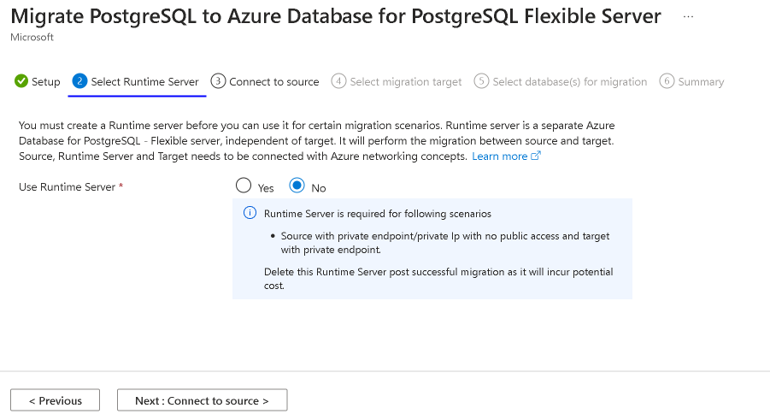
A futtatókörnyezeti kiszolgálóval kapcsolatos további információkért látogasson el a migrálási futtatókörnyezet-kiszolgálóra.
Csatlakozás a forráshoz
A Csatlakozás a forráshoz lap arra kéri, hogy adja meg az adatbázisok forrását képező Beállítás lapon kiválasztott forrással kapcsolatos részleteket.
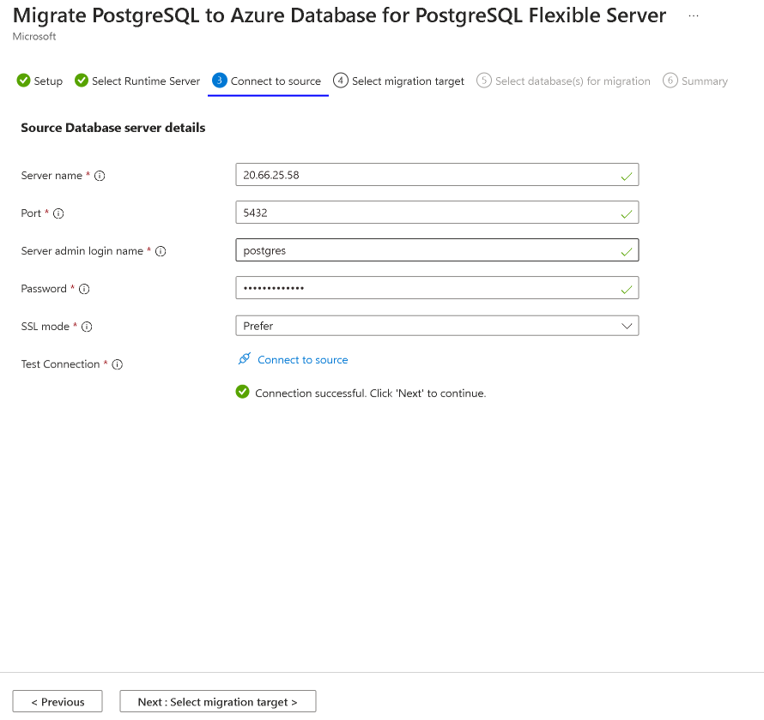
- Kiszolgálónév – Adja meg a forrás PostgreSQL-példány állomásnevét vagy IP-címét
- Port – A forráskiszolgáló portszáma
- Kiszolgálóadminisztrátor bejelentkezési neve – A forrás PostgreSQL-kiszolgáló felhasználóneve
- Jelszó – A forrás PostgreSQL-kiszolgáló jelszava
- SSL mód – A támogatott értékek előnyben részesítettek és kötelezőek. Ha a forrás PostgreSQL-kiszolgálón az SSL ki van kapcsolva, használja az SSLMODE=preferált értéket. Ha a forráskiszolgálón az SSL be van kapcsolva, használja az SSLMODE=require függvényt. Az SSL-értékek a postgresql.conf fájlban határozhatók meg.
- Kapcsolat tesztelése – Elvégzi a kapcsolati tesztet a cél és a forrás között. Ha a kapcsolat sikeres, a felhasználók továbbléphetnek a következő lépésre. Ellenkező esetben azonosítania kell a cél és a forrás közötti hálózati problémákat, és ellenőriznie kell a forrás felhasználónevét/jelszavát. A kapcsolat tesztelése néhány percet vesz igénybe a cél és a forrás közötti kapcsolat létrehozásához
A sikeres tesztkapcsolat után válassza a Következő: Migrálási cél kiválasztása lehetőséget
Migrálási cél kiválasztása
A kiválasztási áttelepítési céllap megjeleníti a rugalmas kiszolgálói cél metaadatait, például az előfizetés nevét, az erőforráscsoportot, a kiszolgáló nevét, a helyet és a PostgreSQL-verziót.
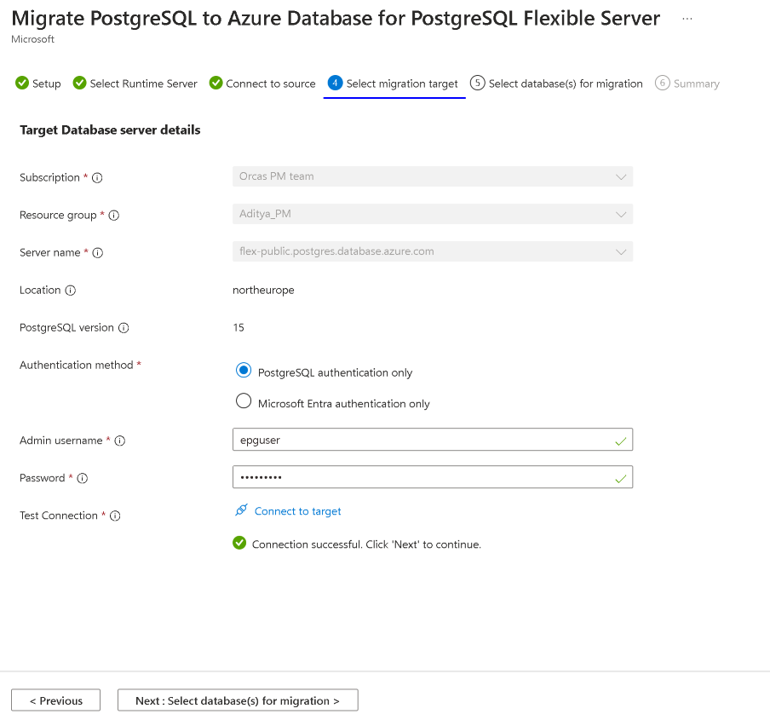
- Rendszergazdai felhasználónév – A cél PostgreSQL-kiszolgáló rendszergazdai felhasználóneve
- Jelszó – A cél PostgreSQL-kiszolgáló jelszava
- Kapcsolat tesztelése – Elvégzi a kapcsolati tesztet a cél és a forrás között. Ha a kapcsolat sikeres, a felhasználók továbbléphetnek a következő lépésre. Ellenkező esetben azonosítani kell a cél és a forrás közötti hálózati problémákat, és ellenőrizni kell a cél felhasználónevét/jelszavát. A tesztkapcsolat néhány percet vesz igénybe a cél és a forrás közötti kapcsolat létrehozásához.
A sikeres tesztkapcsolat után válassza a Tovább: Adatbázis(ok) kiválasztása a migráláshoz lehetőséget
Adatbázisok kiválasztása migráláshoz
Ezen a lapon a felhasználói adatbázisok listája a beállítás lapon kijelölt forráskiszolgálón belül található. Egyetlen áttelepítési kísérletben legfeljebb nyolc adatbázist választhat ki és migrálhat. Ha nyolcnál több felhasználói adatbázis van, az áttelepítési folyamat ismétlődik a forrás- és célkiszolgálók között a következő adatbáziskészlet esetében.
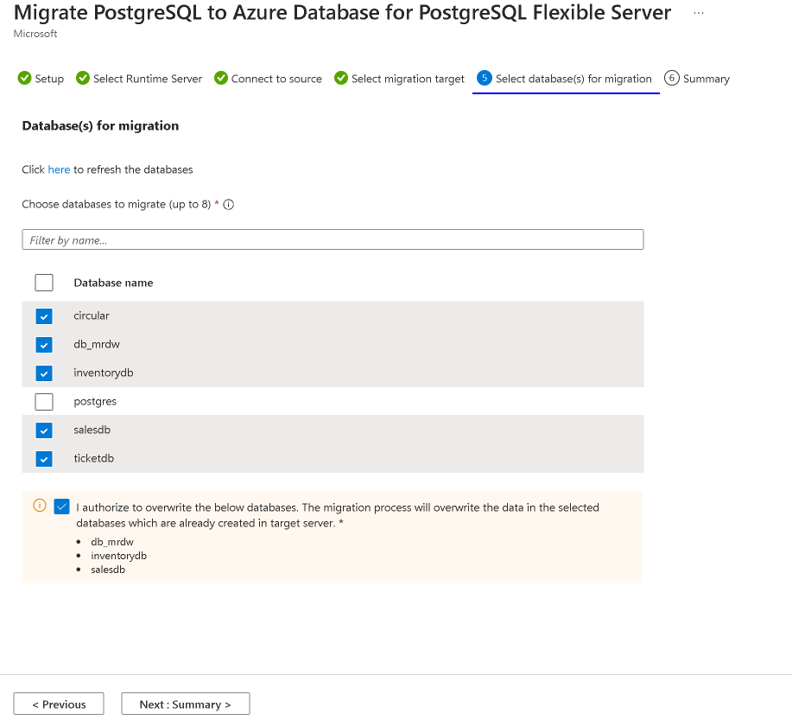
Az adatbázisok kiválasztása után válassza a Következő: Összegzés lehetőséget
Összegzés
Az Összegzés lap összefoglalja az ellenőrzés vagy migrálás létrehozásának forrás- és céladatait. Tekintse át a részleteket, és válassza a start gombot.
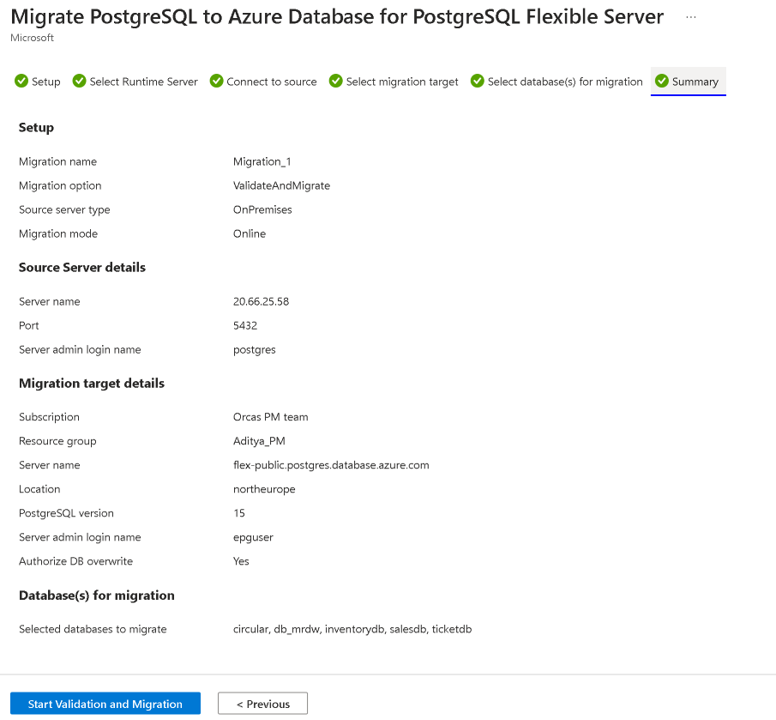
A migrálás monitorozása
A start gomb kiválasztása után néhány másodpercen belül megjelenik egy értesítés, amely szerint az ellenőrzés vagy az áttelepítés létrehozása sikeres. A rendszer automatikusan átirányítja a rugalmas kiszolgáló áttelepítési paneljére, amely új bejegyzéssel rendelkezik a nemrég létrehozott ellenőrzéshez vagy migráláshoz.
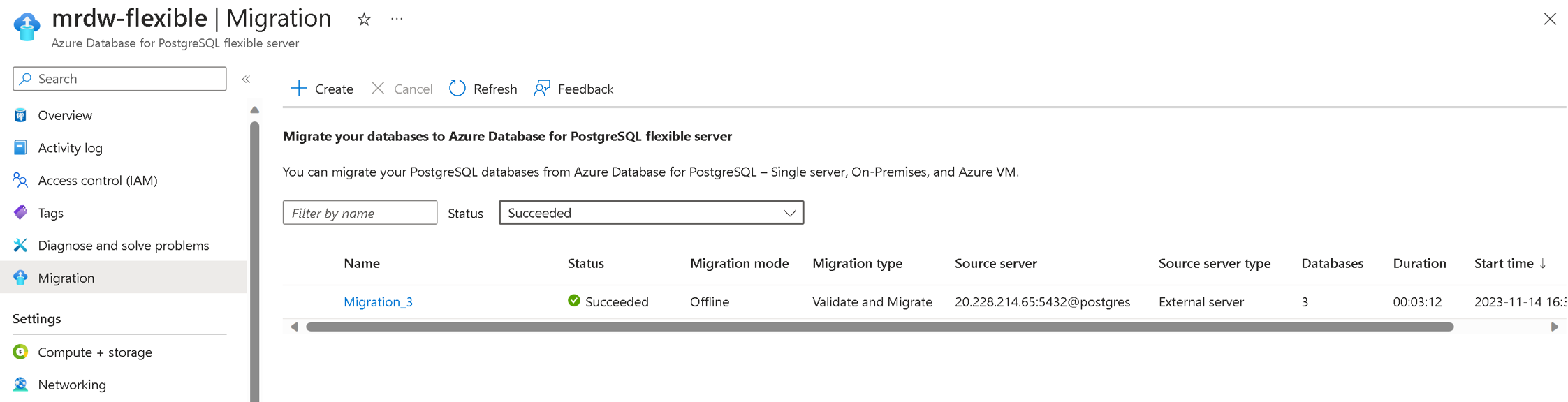
Az áttelepítéseket megjelenítő rács a következő oszlopokkal rendelkezik: Név, Állapot, Áttelepítési mód, Áttelepítés típusa, Forráskiszolgáló, Forráskiszolgáló típusa, Adatbázisok, **Időtartam és Kezdési idő. A bejegyzések a kezdési időpont csökkenő sorrendjében jelennek meg, felül a legutóbbi bejegyzéssel. A frissítés gombbal frissítheti az ellenőrzés vagy az áttelepítés állapotát. Válassza ki az áttelepítés nevét a rácson a kapcsolódó részletek megtekintéséhez.
Az ellenőrzés vagy az áttelepítés létrehozásakor az inProgress állapotba kerül, és a PerformingPreRequisiteSteps alállapotba kerül. A munkafolyamat 2–3 percet vesz igénybe a migrálási infrastruktúra és a hálózati kapcsolatok beállításához.
Migrálás részletei
A Telepítés lapon a migrálási lehetőséget migrálás és ellenőrzés módban választottuk. Ebben a forgatókönyvben az érvényesítés először a migrálás megkezdése előtt történik. A PerformingPreRequisiteSteps alállapot befejezése után a munkafolyamat a Folyamatban lévő ellenőrzés alállapotába kerül.
- Ha az ellenőrzés során hibák lépnek fel, az áttelepítés sikertelen állapotba kerül.
- Ha az ellenőrzés hiba nélkül befejeződik, elindul az áttelepítés, és a munkafolyamat az adatok migrálásának alállapotába kerül.
Az érvényesítési eredmények az Ellenőrzés lapon jelennek meg, az áttelepítést pedig az Áttelepítés lapon figyeli a rendszer.
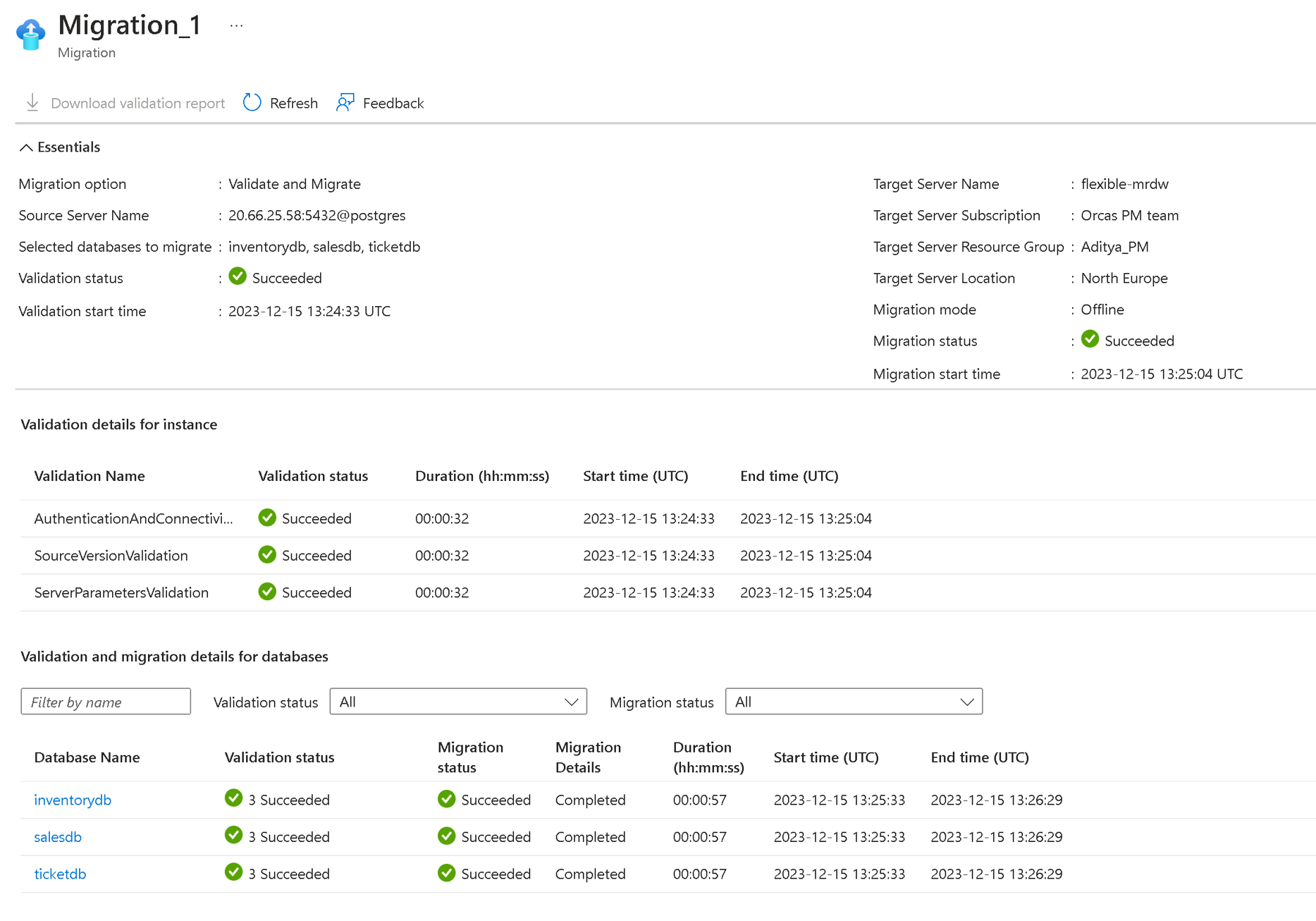
Néhány lehetséges migrálási állapot:
Migrálási állapotok
| Állapot | Leírás |
|---|---|
| Bejövő forgalom | A migrálási infrastruktúra beállítása folyamatban van, vagy a tényleges adatmigrálás folyamatban van. |
| Visszavont | A migrálás megszakadt vagy törölve lett. |
| Sikertelen | A migrálás sikertelen volt. |
| Az ellenőrzés sikertelen | Az ellenőrzés nem sikerült. |
| Sikerült | A migrálás sikeres volt, és befejeződött. |
| WaitingForUserAction | Csak online migrálásra alkalmazható. Várakozás a felhasználói műveletre az átállás végrehajtására. |
Migrálási alállapotok
| Alállapot | Leírás |
|---|---|
| PerformingPreRequisiteSteps | Az infrastruktúra beállítása folyamatban van az adatmigráláshoz. |
| Ellenőrzés folyamatban | Az ellenőrzés folyamatban van. |
| MigrálásData | Folyamatban van az adatmigrálás. |
| CompletingMigration | A migrálás a befejezés utolsó fázisában van. |
| Befejezett | A migrálás befejeződött. |
| Sikertelen | A migrálás sikertelen volt. |
Érvényesítési alállapotok
| Alállapot | Leírás |
|---|---|
| Sikertelen | Az ellenőrzés nem sikerült. |
| Sikerült | Az ellenőrzés sikeres. |
| Figyelmeztetés | Az ellenőrzés figyelmeztetésben van. |
Átállás
Ha az áttelepítés és az ellenőrzés és a migrálás is létezik, az online migrálás befejezéséhez további lépésre van szükség – a felhasználónak átállásos műveletet kell végrehajtania. Miután az alapadatok másolása/klónozása befejeződött, az áttelepítés az állapotra és a WaitingForUserAction WaitingForCutoverTrigger szubsztrátra kerül. Ebben az állapotban a felhasználó a migrálás kiválasztásával aktiválhatja az átállást a portálról.
Az átállás kezdeményezése előtt fontos, hogy:
- A forrásba történő írás leállt –
Latencyaz érték 0 vagy közel 0. AzLatencyinformációk az áttelepítés részleteinek képernyőről szerezhető be az alábbiak szerint: latencyértéke 0-ra vagy közel 0-ra csökken- Az
latencyérték azt jelzi, hogy a cél mikor szinkronizálódik utoljára a forrással. A forrásra való írás ezen a ponton leállt, és átállás kezdeményezhető. Ha nagy a forgalom a forrásnál, javasoljuk, hogy először állítsa le az írásokat, hogyLatencyaz 0-hoz közel álljon, majd a rendszer átállást kezdeményez.
Az átállásos művelet a Forrás és a Cél közötti összes függőben lévő módosítást alkalmazza, és befejezi az áttelepítést. Ha "Átállást" aktivál, még akkor is, ha a Latency, replikáció addig az időpontig leáll. A forrás összes adata, amíg az átállási pont nem lesz alkalmazva a célra. Ha az átállási ponton 15 perces késést tapasztal, a rendszer az utolsó 15 percben módosított adatokat alkalmazza a célra.
Az idő az elmúlt 15 percben bekövetkező változások hátralékától függ. Ezért javasoljuk, hogy az átállás aktiválása előtt a késés nulla vagy közel nulla legyen.
- Az áttelepítés az
Succeededállapotba kerül, amikor azMigrating Dataalállapot vagy az átállás (online migrálás) sikeresen befejeződik. Ha probléma merül fel azMigrating Dataalállapotban, a migrálás állapotbaFailedkerül.
Az áttelepítés megszakítása
Megszakíthatja a folyamatban lévő érvényesítéseket vagy migrálásokat. A munkafolyamatnak inProgress állapotban kell lennie, hogy megszakítsa. Sikeres vagy sikertelen állapotban nem szakíthat meg érvényesítést vagy migrálást .
Az érvényesítés megszakítása leállítja a további érvényesítési tevékenységeket, és az érvényesítés megszakított állapotba kerül.
A migrálás megszakítása leállítja a célkiszolgáló további áttelepítési tevékenységeit, és megszakított állapotba kerül. A célkiszolgálón nem hajtja végre a módosításokat, és nem lépteti vissza a módosításokat. Ügyeljen arra, hogy a megszakított migrálásban részt vevő adatbázisokat a célkiszolgálóra helyezze.
A migrálás ellenőrzése, ha befejeződött
Az adatbázisok befejezése után manuálisan kell ellenőriznie az adatokat a forrás és a cél között, és ellenőriznie kell, hogy a céladatbázis összes objektuma sikeresen létrejött-e.
A migrálás után a következő feladatokat hajthatja végre:
- Ellenőrizze a rugalmas kiszolgálón található adatokat, és győződjön meg arról, hogy az a forráspéldány pontos másolata.
- Az ellenőrzés után szükség szerint engedélyezze a rugalmas kiszolgálón a magas rendelkezésre állási lehetőséget.
- Módosítsa a rugalmas kiszolgáló termékváltozatát az alkalmazás igényeinek megfelelően. A módosításhoz újra kell indítani az adatbázis-kiszolgálót.
- Ha módosítja a kiszolgálóparamétereket a forráspéldány alapértelmezett értékeitől, másolja ki ezeket a kiszolgálóparaméter-értékeket a rugalmas kiszolgálón. Más kiszolgálóbeállítások, például címkék, riasztások és tűzfalszabályok (ha vannak) másolása a forráspéldányból a rugalmas kiszolgálóra.
- Módosítsa az alkalmazást, hogy a kapcsolati sztring rugalmas kiszolgálóra irányíthassa.
- Figyelje meg szorosan az adatbázis teljesítményét, hogy ellenőrizze, szükség van-e teljesítményhangolásra.
Kapcsolódó tartalom
Visszajelzés
Hamarosan elérhető: 2024-ben fokozatosan kivezetjük a GitHub-problémákat a tartalom visszajelzési mechanizmusaként, és lecseréljük egy új visszajelzési rendszerre. További információ: https://aka.ms/ContentUserFeedback.
Visszajelzés küldése és megtekintése a következőhöz: